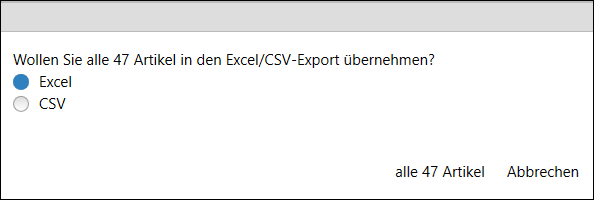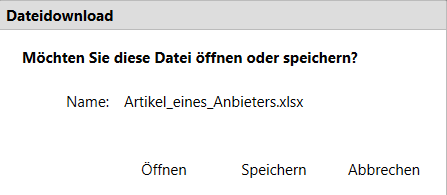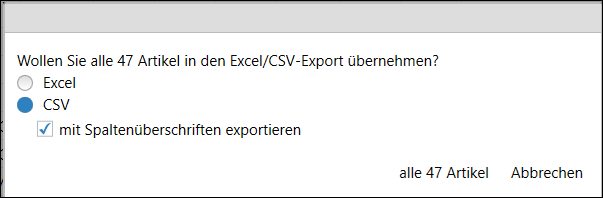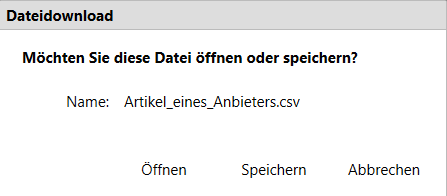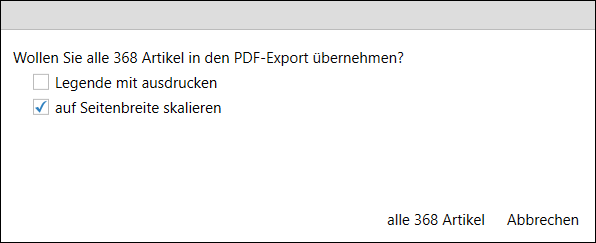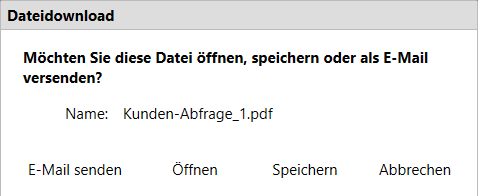Abfrageergebnis exportieren
Abfrageergebnisse als Excel-xlsx-Datei exportieren
-
Wählen Sie das
 -Symbol aus der Funktionsleiste.
-Symbol aus der Funktionsleiste. -
Wählen Sie .
-
Wählen Sie "alle 47 Artikel" (Beispiel).
-
Wählen Sie Öffnen, um die Datei in Excel zu öffnen oder wählen Sie Speichern, um die Datei auf Ihrer Festplatte .
Abfrageergebnisse als Excel-csv-Datei exportieren
-
Wählen Sie das
 -Symbol aus der Funktionsleiste.
-Symbol aus der Funktionsleiste. -
Wählen Sie .
-
Wählen Sie ggf. "mit Spaltenüberschriften" und dann "alle 47 Artikel" (Beispiel).
-
Wählen Sie Öffnen, um die Datei in Excel zu öffnen oder wählen Sie Speichern, um die Datei auf Ihrer Festplatte .
Haben Sie Fragen zur Installation des Microsoft-Office-Pakets? Antworten finden Sie hier: 'Auf welchen IXOS-Rechnern kann das Microsoft Office-Paket installiert werden?'
Abfrageergebnisse als PDF-Datei exportieren
-
Wählen Sie das
 -Symbol aus der Funktionsleiste.
-Symbol aus der Funktionsleiste. -
Die Option auf Seitenbreite skalieren, ist voreingestellt aktiviert
 , um alle Ergebnisspalten auf einer Seite auszudrucken. Wollen Sie die Ergebnisse auf mehreren Seiten ausdrucken, so deaktivieren Sie diese Option.
, um alle Ergebnisspalten auf einer Seite auszudrucken. Wollen Sie die Ergebnisse auf mehreren Seiten ausdrucken, so deaktivieren Sie diese Option. -
Wählen Sie, ob Sie mit oder ohne Legende exportieren wollen und wählen Sie (im Beispiel) .
-
Wählen Sie Öffnen, um die Datei im Adobe Reader zu öffnen, wählen Sie Speichern, um die Datei auf Ihrer Festplatte zu speichern oder wählen Sie
um die Datei als E-Mail-Anhang zu versenden.